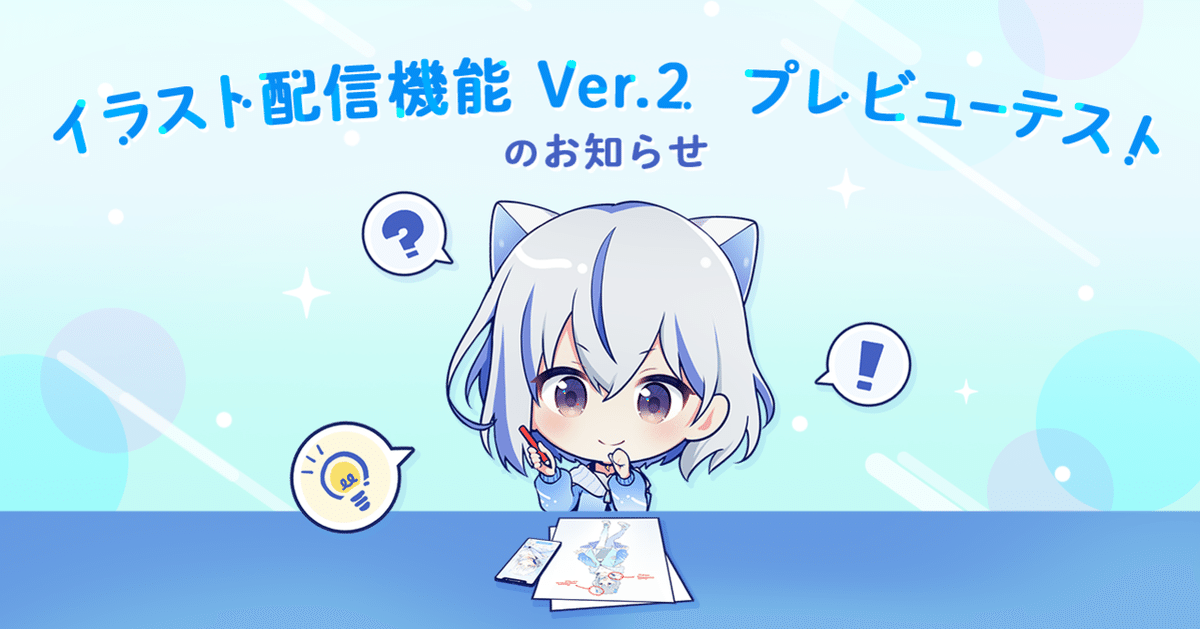
【イラスト配信機能 Ver.2】 プレビューテストのお知らせ
こんにちは!IRIAM開発チームのベータです。
楽しみにしていただいていた皆さま、お待たせしました!
イラスト配信機能 Ver.2のプレビューテストの日程が決定しました!
プレビューテストは 《 5月20日(木) 15時ごろ》 開始いたします🎉

…ということで、本記事ではその詳細についてご案内をさせていただきますが、
まずはこれまでに発表させていただいた情報のおさらいを。
▲ 先日の記事と、記事内で公開したVer.2のイメージ動画

▲ 記事の簡単なまとめ

このプレビューテストは、Ver.2用のイラストの準備をしたいライバーさんのために用意させていただいた期間です。
期間中はVer.2での配信はできませんが、
プレビュー画面にてご自身のイラストの動きを自由にお試しいただくことができます。
(プレビューテスト終了後に始まる「βテスト」より、 Ver.2での配信が可能になります。)

▲5月20日以降、配信前準備画面にて、「イラスト配信機能 Ver.2を体験する」のボタンが表示されるようになります。
【期間】
5月20日より、2週間〜1ヶ月ほどを予定しております。

【参加方法】
参加の条件や事前の申込みなどは必要なく、どなたでもご参加いただけます。

プレビューテストの開始にあたって、Ver.2のための新たな「イラスト制作ガイド」をご用意させていただきました!🎨
この「イラスト制作ガイド Ver.2」は、正常に動くイラストを描くための基本的な推奨事項をまとめたものです。
Ver.1のイラスト制作ガイドと異なる部分もございますので、イラストを描き始める前に、ぜひ目を通してみてください。

イラストレーターさんにご自身のイラストの調整や新規のイラストを依頼する際にも、こちらのイラスト制作ガイドのURLをご案内いただければと思います。

先ほどご紹介した「イラスト制作ガイド」は、あくまでイラスト制作の基本をまとめたもの。
ゲームで言えば、基本的な情報だけが書いてある説明書のようなものです。
実際に「どんなイラストだとAIが綺麗に動かせるのか」のコツは、ぜひ試行錯誤したり、皆さまで情報を共有したりしながら研究していっていただければと思います。
今回、こちらのTwitterハッシュタグをご用意しましたので、よろしければ情報の共有にご活用ください。
#IRIAMイラスト研究所
【ハッシュタグの使用例】
・このイラストだと動かなかったけど、ここを調整したら動くようになった!
・綺麗に動く目を描くためのコツ
・Ver.2で動きやすいオススメの髪型
・イラストに誰でも使ってよいフリー素材の配布 などなど。
Ver.2研究にちょっとでも役立つ内容や、もっとVer.2を楽しめるような内容であれば、なんでも投稿していただいて構いません。
「このツイート参考になった!」「実に興味深い…!」と思う投稿があれば、ぜひRT・いいねなどをしてその成果を広めて、皆さまでAIの探究を進めていってもらえればと思います。

特に意義深い研究内容は、IRIAM公式Twitterなどでご紹介させていただいたり、イラスト制作ガイドに反映させていただくかもしれません。
プレビューテストが終わってβテストが始まれば、より多くの方がこの「イラスト配信機能 Ver.2」と出会うことになります。
その時に多くの人の助けになる、最初の、偉大な一歩を踏み出すのは、あなたかもしれません…!

イラスト配信機能 Ver.2のAIは、最初から完成形…という訳ではありません。
皆さまの研究内容や使い方を参考にして、次第にアップデートされていきます。
最初はなかなかうまくいかないこともあるかと思いますが、ぜひそれも楽しみながら、Ver.2のAIと一緒に遊んでいっていただければ幸いです。
そんなプレビューテストの開始は、《 5月20日 15時ごろ》から。

開始のご案内は、改めて当日にも公式Twitterなどでも告知させていただきますので、楽しみにお待ちいただければ幸いです🙇♂️

最後に、ちょっとしたおまけのコーナーを。
皆さまがVer.2用のイラストを制作したり、研究を進める上で参考になるかもしれない内容を、
IRIAM運営チームによる「先行研究」としてご紹介いたします…!
1:画像サイズは、ある程度「大きめ」に
画像サイズ(解像度)が小さすぎるイラストは、AIが正常に認識しないことが多い。また、同じイラストでもサイズを変えることで微妙に違う結果が出力されることもあるようだ。
基本的には大きくするほど正常に認識されやすいが、画像が大きすぎると配信やアップロードが重くなることもあり得る。
推奨サイズである 縦4000px:横2000px ほどの大きさがあれば、多くのイラストは綺麗に動くため、基本的にはこのサイズに近づけるのが良いはずだ。
(追記:ちなみに、Ver.1で綺麗に動いていたイラストであれば、そのサイズのままでも、Ver.2で十分綺麗に動く場合が多いことが分かっている。)
2:背景は「透過」を強く推奨
Ver.2のAIは、「背景」だと認識した部分を自動で透過してくれる。
しかし、より綺麗に動かすためには、画像を読み込ませる前から背景部分を透過しておくことを強く推奨する。
これにより、AIが間違いを起こす確率をかなり小さくすることができる。
このAIの特性のため、まれにではあるが、イラストによっては本来透過したくない部分が透過されてしまう場合もある。
(例:背中についている羽が消えてしまう、頭に被っているものが途切れてしまう etc...)
もし透過されたくない部分が消えてしまう場合は、該当部分の色を変えたり、線の太さを変えたりすることで調整できる可能性がある。
3:「髪」の範囲は円におさめる
現状のVer.2のAIは、「顔を中心とする、一定の大きさの円」におさまらない部分を髪だと認識しない場合が多い。
この円はかなり大きいのでほとんどの場合は問題ないが、脚にかかるようなとても長い髪や、天を突くような尖った髪型をしている場合は、綺麗に動かすためには一定の工夫や髪型の変更が必要そうだ。
ガイドラインで案内されているテンプレートの範囲に髪が収まっていれば、ほぼ安心できるので、ぜひ参照して欲しい。

